Table of contents
"DealPly" 是一个浏览器扩展 广告软件 广告软件 "DealPly "作为浏览器扩展安装在您的互联网浏览器(Internet Explorer, Google Chrome, Mozilla Firefox)中,并显示来自在线购物公司的交易。 广告软件 "DealPly "从其他安装程序中安装到计算机上,因此,当您安装一个软件时,必须始终注意它所安装的其他工具栏和扩展。"DealPly "是一个合法的软件,正如开发者所说,由于它是在没有警告的情况下安装到你的电脑上的,这使得它成为一个不受欢迎的劫持程序,将你重定向到在线广告。
如果你想摆脱 "DealPly "扩展的劫持者,只需按照以下步骤进行。

如何删除 "DealPly "扩展劫持者。
第1步:从控制面板中卸载 "DealPly "应用程序。
1. 要做到这一点,请到 开始 > 控制面板 .
{ 开始 > 设置 > 控制面板 (Windows XP)}。
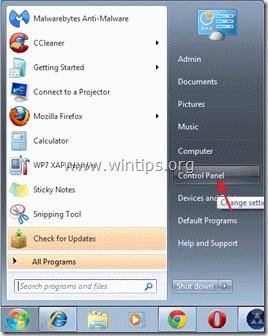
2. 双击打开" 添加或删除程序 ",如果你有Windows XP或
“ 程序和功能 "如果你有Windows 8、7或Vista)。

3. 在程序列表中,找到并 移除/卸载 "DealPly" 由 "DealPly Technologies LTD.
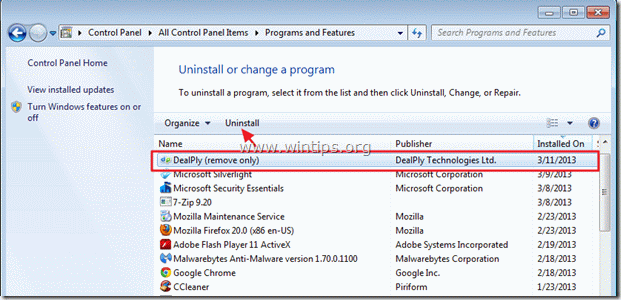
第二步:使用 "AdwCleaner "清理你的电脑。
1.下载并保存 "AdwCleaner "工具到你的桌面。

2.关闭所有打开的程序 和 双击 打开 "AdwCleaner" 从你的桌面上。
3. 新闻" 删除 ”.
4. 新闻" OK ",在 "AdwCleaner - 信息 "窗口,按" OK "再次 重新启动你的电脑 .

5. 当你的电脑重新启动时 关闭 "AdwCleaner "信息(readme)窗口,并进入下一个步骤。
第3步:清洁 你的计算机从 恶意的威胁。
登录Windows并使用 "MalwareBytes Antimalware "程序来清理你的电脑上残留的恶意威胁。
*如果你不知道如何安装和使用" MalwareBytes反恶意软件 ",请阅读这些说明。
建议。 为了确保你的计算机是干净和安全的。 在Windows "安全模式 "下进行Malwarebytes反恶意软件的全面扫描 .*
*要进入Windows安全模式,请按" F8 当你的电脑启动时,在Windows标志出现之前,按""键。 Windows高级选项菜单 在你的屏幕上出现"",使用你的键盘上的箭头键来移动到 安全模式 选项,然后按 "进入 “.
第四步,清理不需要的文件和条目。
使用" CCleaner "程序,并进入 清洁 你的系统从临时 互联网文件 和 无效的注册表项。*
* 如果你不知道如何安装和使用 "CCleaner"。 阅读这些说明 .
第5步:重新启动计算机,使变化生效,并用防病毒程序进行全面扫描。

Andy Davis
A system administrator s blog about Windows






